
Markii uu yimid MacOS Ventura -oo ah nooca ugu dambeeya ee nidaamka hawlgalka ee kombuyuutarrada-, arrimuhu way yara cakiran yihiin marka ay timaado in otomatiga loo shido/damiyo Mac-ka. jadwal u samee daminta tooska ah ee Mac Waa inaan isticmaalnaa 'Terminal' si aan awood ugu yeelanno fulinta amarrada qaarkood sida kuwa aan hoos ku sharxi doonno.
Apple waxa ay go'aansatay in ay wax ka bedesho noocii ugu dambeeyay ee nidaamka hawlgalka Mac. Waxaan haynay summada loo tixraaco 'Battery' ama 'Battery Badbaadinta'. Halkaa waxaan ka diyaarin karnaa joojinta ama si toos ah u bilaabista kombayutaradayada. Laakiin, sabab aan la garanayn, in kasta oo awoodda lagu fulinayo ficilladani ay shaqaynayso, hadda ma yihiin kuwo dareen leh sidii hore. Waa inaan adeegsanaa amarrada qoraalka.
Haddii Mac-gaagu uu ku shaqeeyo macOS Monterey ama ka hor
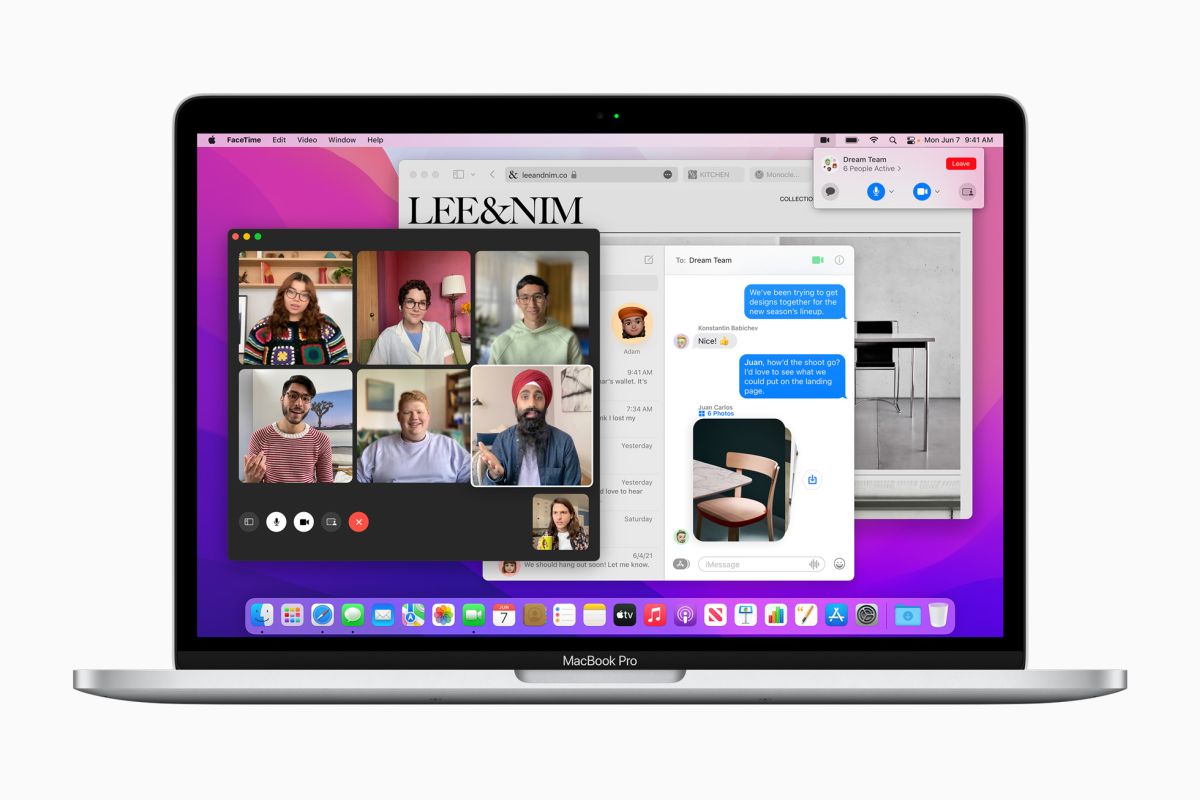
Sidaan kuu sheegnay Haddii Mac-gaagu uu shaqaynayo noocyo ka hor MacOS Ventura, awoodda jadwalka xidhitaanka tooska ah ee Mac aad bay u fududaan doontaa. Oo waa inaad kaliya tagtaa liiska bar sare oo aad gujiso manzanita. Liiska hoos-u-dhaca, dhagsii jiirka 'Nidaamka doorbidida'.
Hadda, ka mid ah calaamadaha kala duwan ee ka muuqda shaashadda, waa inaad aqoonsataa midka tilmaamaya 'Keydinta Tamarta'- badiyaa lagu matalo nalka ama, noocyada kale, oo leh a batteriga. Ku dhufo
Shaashada soo socota waa inaad doorataa taariikhaha iyo waqtiyada aad daarto Mac gaaga oo kaliya, Guji codsiga oo waxaad heli doontaa ficilka barnaamijka xiritaanka otomatiga ah ee Mac.
Haddii Mac-gaagu uu ku shaqeeyo macOS Ventura- adoo isticmaalaya terminalka
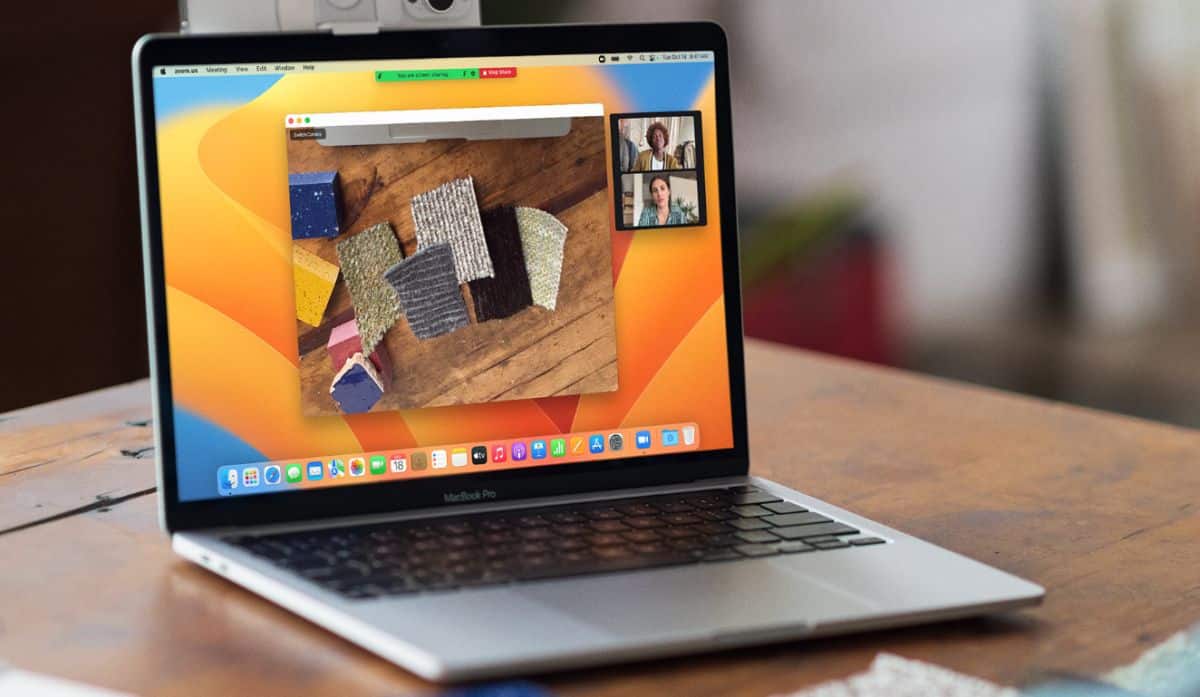
Si kastaba ha ahaatee, arrimuhu way ku adag yihiin MacOS Ventura, nooca ugu dambeeyay ee nidaamka qalliinka. Oo waa in ikhtiyaarka aan ku soo sheegnay kiiskii hore uu ka lumay interface-ga garaafyada. Sidaa darteed, waa in aan nafteena ahaano, annagoo adeegsanayna qorista amarrada khuseeya, si aan u maareyno fulinta falalka kala duwan ee aan rabno. Kiiskan: jadwal u samee daminta tooska ah ee Mac.
Waxa ugu horreeya ee la sameeyo kiiskan waa in la waco 'terminal'. Tan waxaan si toos ah uga samayn karnaa Qalabka Launchpad, laga bilaabo galka 'Applications' Ama, haddii aan nahay kuwa jecel ficillada degdega ah, waa in aan riixno Command + space bar ka dibna ku qor 'Terminal'. Waxaan mar hore joognay Terminalka. Waa waqtigii la qori lahaa ficillada kala duwan.
Marka hore waa in aan kuu sheegnaa in amarka aan adeegsan doono uu yahay 'pmset'. Sidoo kale, xiritaanka tooska ah ee Mac waa inuu muujiyaa maalmaha toddobaadka ee aan rabno inaan ku qaadno tallaabada. Oo khadka taliska waa inaad u muujisaa sida soo socota:
- Isniinta -> M
- Talaado -> T
- Arbaco -> W
- Khamiis -> R
- Jimco -> F
- Sabtida -> S
- Axad -> U
Hagaag, anagoo tixgelinayna waxaas oo dhan, waxaan kuu sharxi doonaa waxaad ku sameyn karto amarkan. Waxaannu kaaga digaynaa inaadan jadwal u samayn karin oo keliya xidhitaanka tooska ah ee Mac, laakiin sidoo kale toosi, seexo ama shid.
Jadwal u samee xiritaanka tooska ah ee Mac adoo isticmaalaya 'pmset'
Hagaag, hawshayada ugu horeysa waxay noqon doontaa in aan barnaamijkeena Mac si uu u damiyo wakhtiga aan u sheegno iyo maalinta -ama maalmaha - aan doorano. Hagaag, aynu shaqada gaadhno (waxaanu kugula talinaynaa inaad qalin iyo warqad qaadato ama koobiyayso oo aad amarradan ku dhejiso meel kombayutarkaaga ah):
Amarkii hore waxaan ka dhignay Mac-kayaga inuu si toos ah u damiyo Isniin kasta 22:00 p.m. Haddii aad rabto inaad tan sameyso maalin kasta, amarka qorista ayaa noqon doona kan soo socda:
Sida aad awood u yeelan doonto inaad xaqiijiso, dhammaan maalmaha toddobaadka waxaa lagu meeleeyaa amarka la qoray. Hadda, iyo haddii aan rabno inaan tirtirno waxaas oo dhan, amarka qorista wuxuu noqon lahaa kuwa soo socda:
Hadda, aan nidhaahno waxa aan rabno in aan sameyno waa in aan jadwaleyno xiritaanka tooska ah ee Mac maalin gaar ah, anagoo tixgelinayna in taariikhda ay tahay in lagu qoro qaabkan soo socda: Bisha/Maalin/Sannad – MM/DD/YY. Tusaalaha aan qori doono waxay noqon doontaa in Mac-kayaga uu xidhmo Abriil 25, 2023 saacada 22:15 p.m. Hagaag, natiijadu waa sida soo socota:
Maxaa kale oo ficil ah oo aad ku samayn karto amarka 'pmset'

Amarkan aan ka wada hadalnay maqaalka oo dhan ayaa sidoo kale kuu oggolaanaya ficillo kale. Oo waa in xidhitaanka 'xiritaanka' lagu beddeli karo ficillo kale:
- hurdo -> Mac hurdo
- toosi -> toosi Mac
- qeybtii labaad -> dib u bilow Mac
- awood -> Mac boot
Sidaa darteed, waxaad yeelan doontaa inta suurtogal ah ee aad rabto amarkan. Hadda, si fiican u xasuuso khadka taliska haddii aad rabto inuu dhaqan galo. Sidoo kale -iyo sida Apple ku taliso-, ka hor inta aanad ka kicin kursiga oo aadan ka bixin shaashadda, Xusuusnow inaad kaydiso dhammaan isbeddellada codsiyada aad isticmaashay.
Ku samee saacad ku samee Mac 'Terminal'

Mid kale oo ka mid ah xulashooyinka aan rabno inaan kaala hadalno waa suurtagalnimada in Mac-gaagu uu damiyo wakhti go'an ka dib; yacni, in maalin ka dib aad tahay qofka si sax ah u go'aaminaya goorta aad rabto in Macku damiyo adiga oo aan wax kale samayn. Si tan loo sameeyo, waa inaad ku noqotaa 'Terminal' - hore ayaan kuugu sheegnay inaad ka soo saari karto Launchpad, folder Applications ama furaha kiiboodhka. Marka terminalku furmo, waa inaad ku qortaa kuwa soo socda:
Amarkan waa inaad xisaabta ku dartaa in amarka '-h' wuxuu kuu ogolaanayaa inaad dejiso saacadhalka '+45' waxa loola jeedaa tirada daqiiqadaha ee dhaafi doona ka hor inta aan Mac la xidhin. Xitaa waxaad dejin kartaa saacado, laakiin had iyo jeer waa inaad u beddeshaa daqiiqado. Taasi waa, haddii aad rabto in Mac-gaagu ku xidhmo 4 saacadood gudahood, waxaad ku qori doontaa kuwan soo socda:
Marka xigta, markaad riixdo ENTER, waxaa lagu weydiin doonaa inaad geliso eraygaaga sirta ah maamule ahaan -ha welwelin sababtoo ah kama soo baxayo shaashadda-. Markaad gasho ka dib, waxaad arki doontaa in tirinta la sameeyay kaas oo lagugu wargelin doono in 'Nidaamka uu dami doono 'X' wakhtiga'. Waxaa ka mid ah tirooyinka kala duwan ee ka soo muuqan doona shaashadda, Waxa kale oo jiri doona mid tixraaci doona PID. Keydi lambarkan Sababtoo ah? Hagaag, sababtoo ah waxaad u baahan doontaa si aad u damiso saacada u dejisay habka soo socda:
Marka la joogo 'PID nambarada' waa inaad gelisaa nambarada ka dibna taabo ENTER. Waxa kale oo lagu weydiin doonaa erayga sirta ah. Markaad dhammayso oo aad xaqiijiso inaad tahay Maamulaha Nidaamka, amarkaas waxa uu noqonayaa mid bura.
sidoo kale, Haddii ay dhacdo in aad wareertay oo aadan qorin lambarka PID-daHa werwerin, waayo dawo ayaa jirta. Waxaad awood u yeelan doontaa inaad tirtirto saacadda, inkasta oo maskaxda ku hay in haddii aad dejisay wax ka badan hal wakhti, dhammaantood waa la tirtiri doonaa. Amarku waa kan soo socda:
Haddii aad rabto inaad wax badan ka ogaato amarka pmset, booqo boggan